Планшет андроїд (tablet) - пристрій не для обраних, часто він стає власністю початківців користувачів, які не завжди знають навіть що таке андроїд. А тому, деякі користувачі, придбавши його в магазині або отримавши на день народження в якості подарунка, абсолютно не розуміють, що з ним робити. Тому сьогоднішній мануал буде про те, як користуватися планшетом. Ця простенька інструкція з експлуатації для чайників, сподіваюся, дасть вам можливість повною мірою приступити до користування всіма можливостями гаджета незалежно від моделі, будь то Леново, Асус або будь-який інший.
Насамперед обговоримо, що таке планшет і як він улаштований. Якщо ви працювали за ноутбуком з операційною системою Windows або MacOS, але вирішили придбати переносний гаджет для більш мобільної роботи, простіше буде сказати, що планшет - той же ноутбук, просто менше. Думаю, при такому формулюванні, для чого потрібен подібний девайс - питання риторичне. Для того ж, для чого і стаціонарний комп'ютер. Більшість таких девайсів працюють на операційній системі Android, основні принципи роботи якої я зараз розповім, для тієї частини нашої аудиторії, яка не знає, що таке андроїд.
Це система від компанії Google, так що при покупці у вас на пристрої відразу можна буде виявити купу ярликів з програмами цієї компанії. Для початку, раджу не чіпати їх (та й взагалі всі інші теж), щоб не заплутатися в різному програмному забезпеченні. Залежно від виробника, у вас також може бути інша купа ярликів невідомого походження, які додасть вам виробник в надії, що так буде краще. Але поки розберемося з основами.
Клавіші та сенсор
Більшість операцій буде правильно проводити за допомогою сенсорного екрану (тачскрін). На корпусі ви також можете знайти кілька кнопок і входів для USB, зарядки, в деяких девайсах - сім-карти, SD карти пам'яті та інше. Для початку запам'ятайте розташування входу для зарядного, щоб при розрядці не розгубитися.
Коробочку від гаджета, а також плівку, що за замовчуванням на ньому, я не раджу викидати, поки ви повністю не завчіть, що там написано (тому технічне керівництво не варто викидати в принципі).
На одній з бічних стінок ви знайдете кнопку включення / вимикання / блокування (Power), а також десь повинна бути регулювання гучності (Volume або Vol + і -). Нижче зображення з положення знайдеться кнопка Home або «Додому», а також, найчастіше, 2 кнопки з боків від неї. Почитайте в керівництві, що вони роблять - вони різняться від моделі до моделі.
Щоб включити гаджет, затримайте натискання Power (вимкнути так само). Зняти / поставити блокування у включеному стані - та ж кнопка - натисніть, не затримуючи. Home при натисканні повертає на головний екран і згортає програми. Інші кнопки описані в керівництві.
Що робити, якщо немає кнопок
Так, на планшеті з андроїдом немає клавіатури з буквами і цифрами. Вона висувається після того, як ви натиснете пальцем в поле для введення будь-яких даних. Упевнений, це не створить незручностей, і ви швидко навчитеся правильно користуватися цією клавіатурою. Але приступимо ж до налаштувань.

Основні налаштування
Встановити час в системі, поміняти мову і налаштувати будь-що інше можна через меню «Налаштування» (Settings). Їх ярличок на пристрої з андроїдом повинен виглядати як шестерня. Адже навіщо потрібен планшет з японською мовою системи? Для зміни мови користуйтеся пунктами меню налаштувань - якщо у вас англійська, пошук не повинен бути довгим. Якщо китайський - шукайте пункт зі зміною мов: він матиме піктограму з літерою «А» (маленька картинка поруч з написом «Мова і введення» на китайському). Натисніть на пункт, далі - на самий верхній підпункт в меню. Виберіть мову в переліку. Користуватися девайсом буде легше на рідній мові (або, хоча б, на англійському).
В цьому ж меню налаштувань ви можете знайти багато всього цікавого. Першочергові можливості я вам опишу.
Пункт «Безпека»
Тут ставите пароль для розблокування (можна поставити графічний ключ - в пункті пояснено) за бажанням.

Відновлення та скидання
У цьому пункті можна скинути пристрій на заводські настройки - це значить, що файли і програми будуть видалені. Функція потрібна в разі, якщо ви встановили щось зайве, що заважає працездатності гаджета, і не можете видалити. Своєрідне форматування диска. «Відновлення» також допоможе повернути потрібні файли після скидання.
Пункти «Екран» і «Звук»
Це просто - регулювання гучності, можна регулювати за допомогою клавіш Volume + або - на корпусі, і настройки по ній, а також по вібрації і регулюванню підсвічування екрану. Можна включити / відключити автоповорот екрану при повороті девайса.
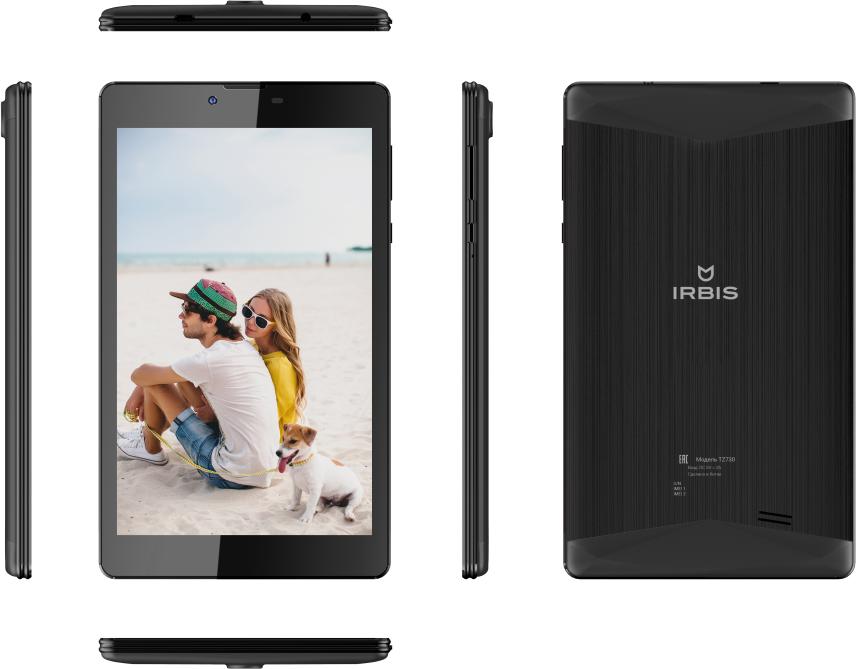
Інтернет і додатки
Будь-гаджет може підключитися до Wi-Fi мережі і більшість можуть використовувати мобільні мережі 3G / 4G. До Wi-Fi підключатися потрібно через відповідний пункт в меню налаштувань (пальцем посуньте гурток вправо. Чи стане синім, і почнеться пошук мережі). Тикніть в напис «Wi-Fi» - відкриється підпункт, де можна вибрати мережу і підключитися до неї.
PlayMarket і стандартні програми
Підключивши інтернет, можна почати з ним працювати. Під час роботи з пристроєм, у вас постійно буде виникати потреба в якійсь новій функції: редактор текстових фалів, редактор.doc документів, файловий менеджер, облік доходів / витрат, поштовик і так далі. Ці програми є стороннім ПЗ, тобто, не встановлені за замовчуванням. Їх потрібно шукати на PlayMarket - сервісі від Google. Якщо вам знадобиться будь-який додаток (наприклад, перекладач тексту) або гра, зайдіть в PlayMarket і напишіть пошукової запит (наприклад, «переклад тексту») у відповідне поле у \u200b\u200bверхній частині екрану в головному меню PlayMarket. Тисніть на пошук - отримаєте купу результатів. Вибирайте будь-який, тикайте і завантажуйте відповідної кнопкою (велика зелена).
Стандартні програми зазвичай включають в себе:
- Файловий менеджер - для редагування та видалення файлів і папок
- Браузер - «дефолтний», тобто, за замовчуванням
- Галерея - перегляд картинок, фото і відео
- Музика - робота з музикою
- Пошта - організація поштових акаунтів
- Календар - стандартний календар з нагадуваннями

висновок
Це те, що я можу розповісти для початківців про первинну налаштування планшет і як працювати на ньому. В одній статті важко висвітлити всі нюанси які вам потрібні, так що спробуємо лише спростити ваші перші кроки ознайомлення з новим гаджетом. Взагалі всі програми розробники намагаються робити якомога більш простими і зрозумілими, так що, думаю, у вас не виникне особливих проблем. А якщо виникнуть - пишіть в коментарях до цієї статті, всім відповім.






